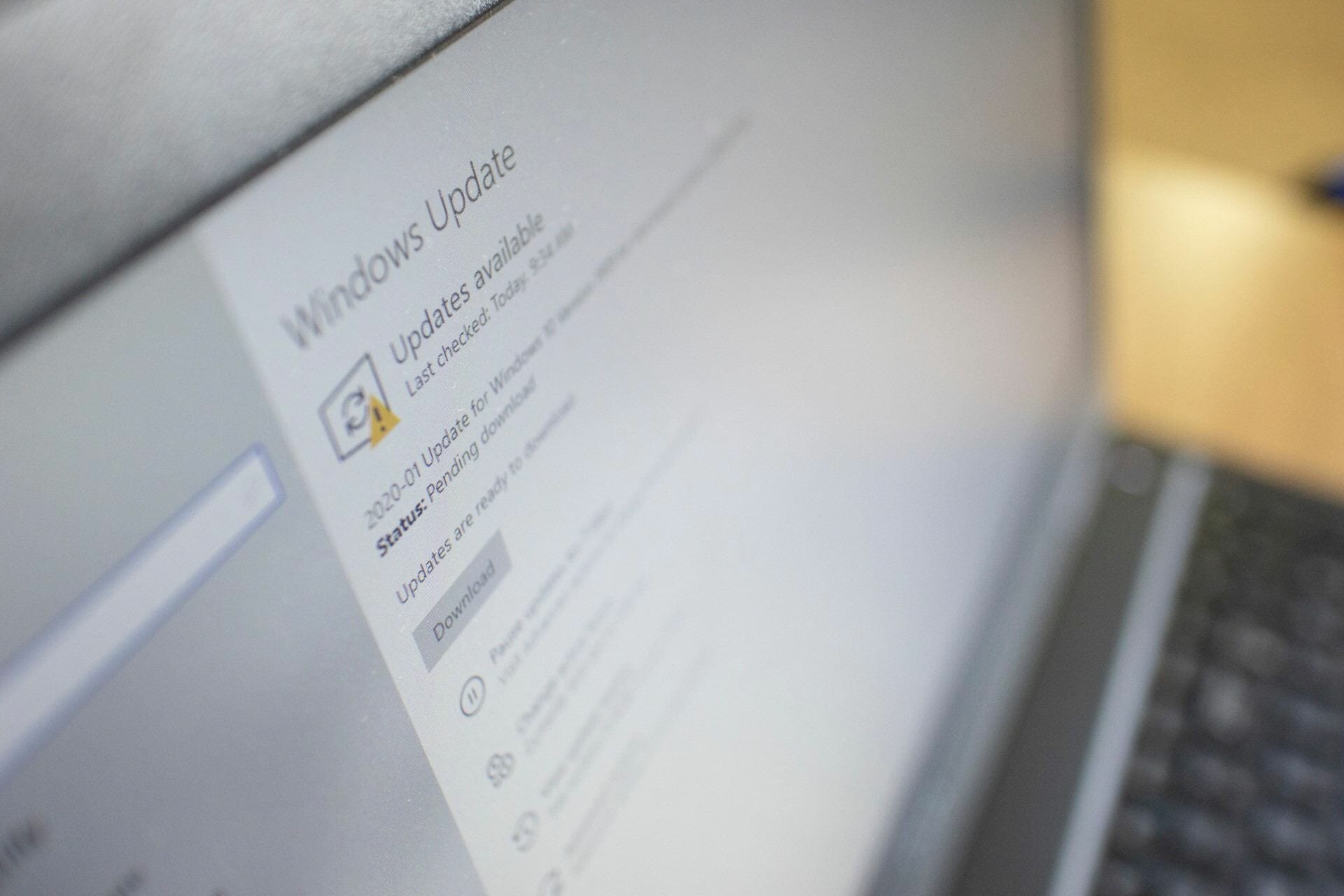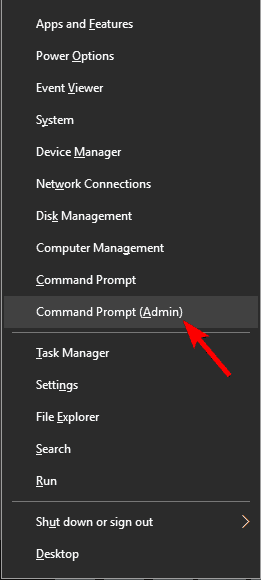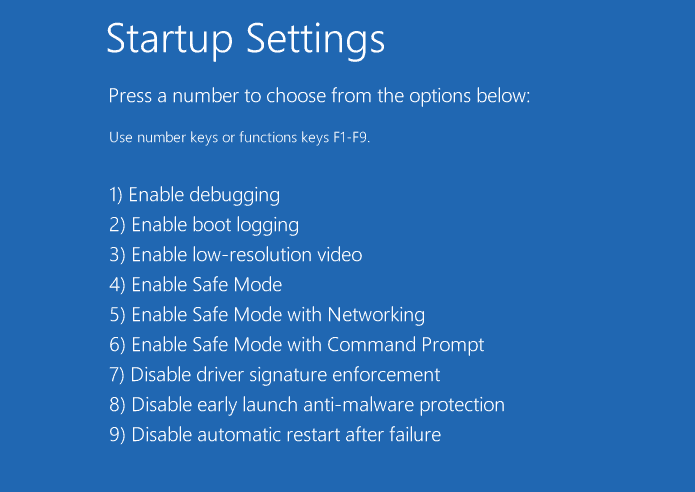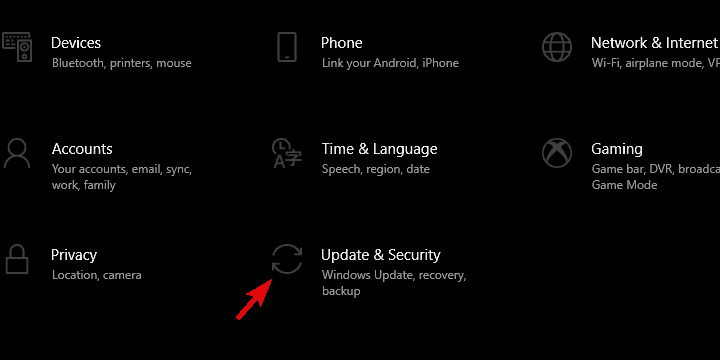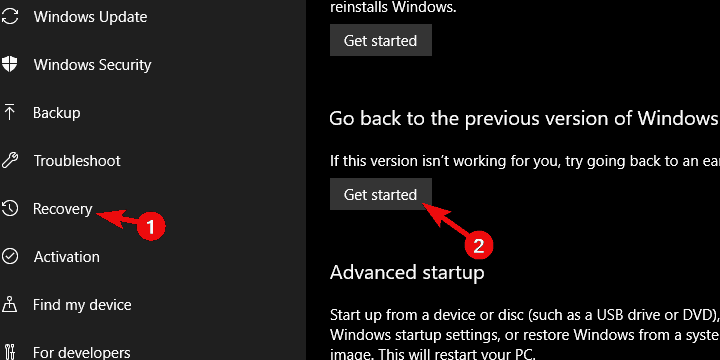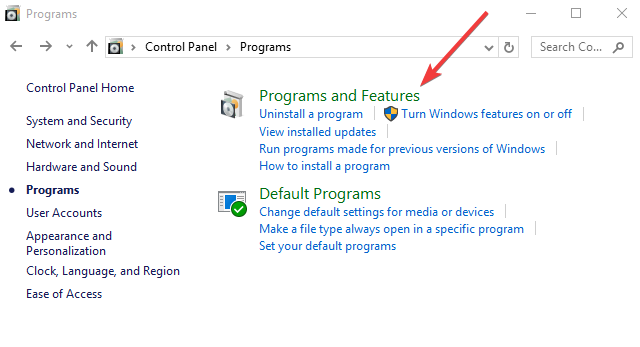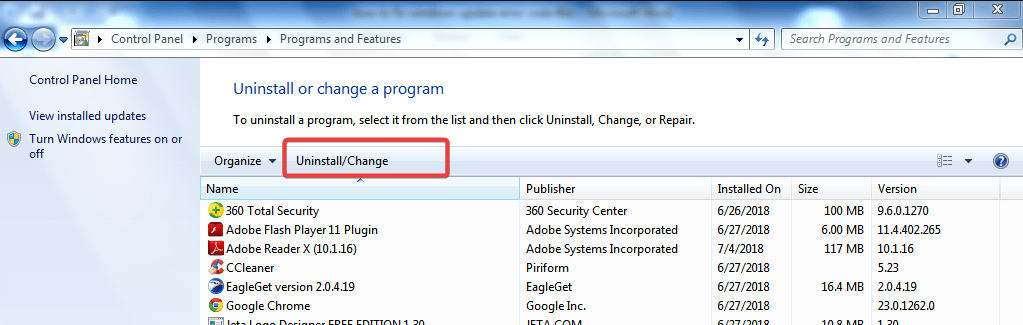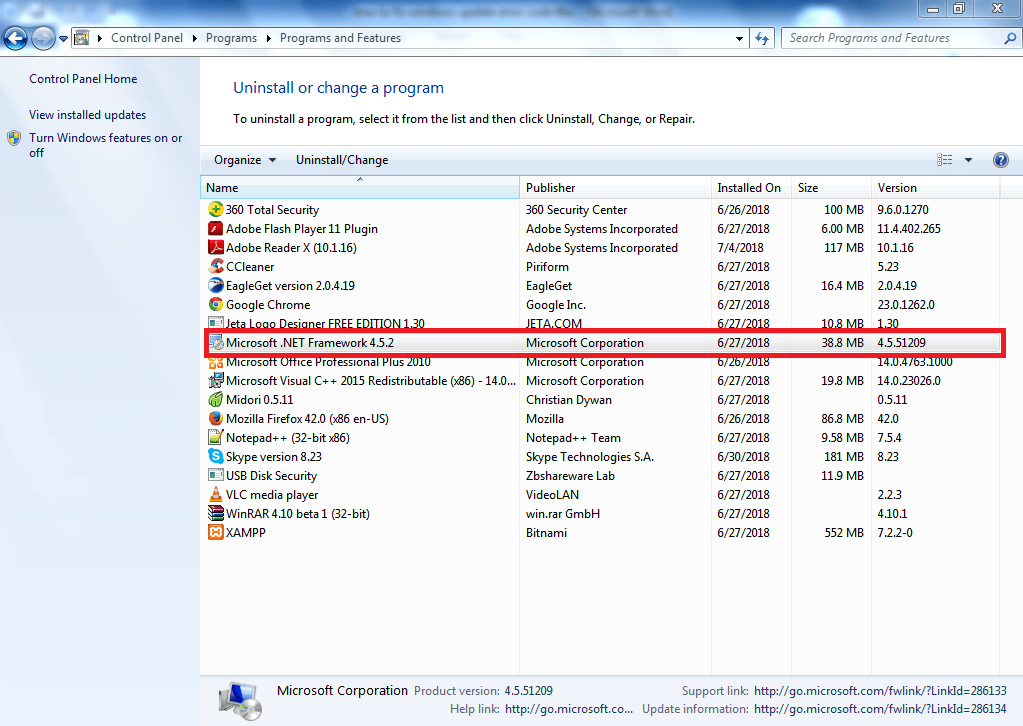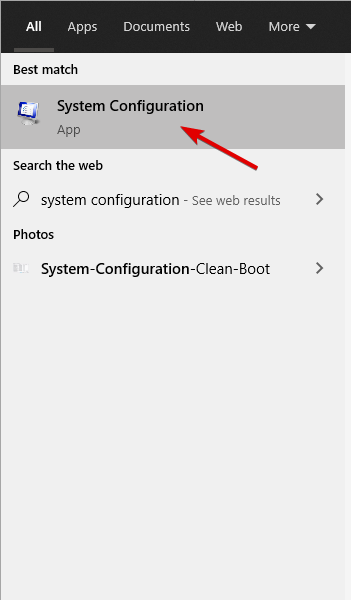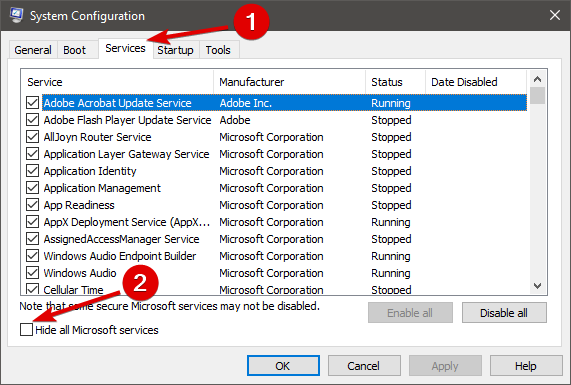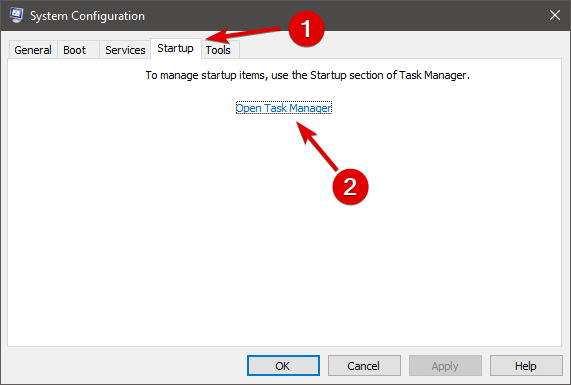На чтение 7 мин. Просмотров 1.5k. Опубликовано
Вам интересно, как исправить ошибку обновления Windows 66a ? Не волнуйтесь! Группа разработчиков отчетов Windows предложила вам рабочие решения.
Пользователи Windows, которые сталкиваются с кодом ошибки Windows Update 66a, сообщают о сбоях ПК, медленных процессах на компьютере и отображают приглашение с кодом ошибки Windows Update 66A .NET Framework.
Это сообщение об ошибке появляется в нескольких случаях, например при завершении работы/запуске Windows или во время работы .NET Framework.
Однако причины этой ошибки включают в себя:
- Вредоносное ПО или вирусная инфекция
- Повреждение реестра Windows
- Поврежденная или неполная установка программного обеспечения .NET Framework.
Тем временем мы собрали соответствующие решения для исправления ошибки обновления Windows с кодом 66a. Вы можете попробовать любое из перечисленных ниже решений, чтобы решить проблему.
Ищете лучшие инструменты для устранения проблем с обновлением Windows? Вот наши главные выборы.
Содержание
- Как я могу исправить ошибку Windows Update с кодом 66a?
- Решение 1. Сканирование ПК на наличие вредоносных программ
- Решение 2. Запустите сканирование SFC
- Решение 3: Используйте CCleaner
- Решение 4. Запустите восстановление системы в безопасном режиме.
- Решение 5. Отменить изменения в обновлении Windows
- Решение 6. Переустановите .NET Framework
- Решение 7. Перезапустите обновление Windows
- Решение 8. Выполните чистую загрузку
Как я могу исправить ошибку Windows Update с кодом 66a?
- Сканировать компьютер на наличие вредоносных программ
- Запустить сканирование SFC
- Используйте CCleaner
- Запустите восстановление системы в безопасном режиме
- Отменить изменения обновления Windows
- Переустановите .NET Framework
- Перезапустите обновление Windows
- Выполните чистую загрузку
Решение 1. Сканирование ПК на наличие вредоносных программ
Некоторые пользователи Windows игнорируют предупреждающее сообщение и нажимают на доступные ссылки в почте, содержащей вредоносное ПО.
Между тем, идеальным шагом после этого является удаление вредоносных программ с ПК с Windows с помощью MalwarebytesAdwCleaner .
Эта программа является бесплатной утилитой, которая сканирует и удаляет PUP с вашего компьютера.
Вот как скачать, установить и использовать MalwarebytesAdwCleaner на вашем ПК с Windows:
- Загрузите MalwarebytesAdwCleaner на официальном сайте.
- Дважды щелкните по файлу загрузки exe и следуйте инструкциям для завершения установки.
- После установки щелкните правой кнопкой мыши значок MalwarebytesAdwCleaner и выберите «Запуск от имени администратора», чтобы открыть программу.
- На экране MalwarebytesAdwCleaner нажмите кнопку «Сканировать», чтобы начать сканирование.
- После завершения сканирования нажмите кнопку «Очистить».
- Теперь нажмите «ОК», когда будет предложено перезагрузить компьютер для завершения очистки.
Кроме того, вы можете запустить полную проверку системы на своем ПК с Windows, используя сильные антивирусные программы, такие как Bitdefender (мировой № 1), Bullguard , Avast и AVG, чтобы удалить вирусы и вредоносные программы.
Решение 2. Запустите сканирование SFC
Проверка системных файлов сканирует поврежденные или отсутствующие системные файлы и восстанавливает их. Вот как запустить сканирование SFC на ПК с Windows 10:
Кроме того, вы также можете использовать специальный инструмент, такой как Ashampoo Win Optimizer и IOLO System Mechanic, для проверки повреждений системных файлов.
Однако, если сообщение об ошибке не исчезнет, вы можете перейти к следующему способу.
Работа с SFC будет походить на прогулку по парку после ознакомления с этим удобным руководством!
Решение 3: Используйте CCleaner
Остатки программного обеспечения, отсутствующие библиотеки DLL и недействительные ключи реестра Windows также могут вызвать проблему с кодом обновления Windows 66a.
Между тем, вы можете использовать CCleaner, чтобы исправить реестр Windows и сделать его без ошибок.
Вот как скачать, установить и использовать CCleaner:
- Загрузите бесплатную версию CCleaner или загрузите версию CCleaner Pro.
- Установите и следуйте инструкциям для завершения установки.
- После установки запустите CCleaner, а затем нажмите «Анализ».
- После того, как CCleaner закончит сканирование, нажмите «Run Cleaner». Следуйте инструкциям, чтобы включить CCleaner исправить реестр Windows.
Вы также можете использовать другие сторонние очистители реестра. Для получения дополнительной информации о лучших установках для очистки реестра, ознакомьтесь с нашим списком.
Между тем, если вы все еще получаете код ошибки обновления Windows 66a, вы можете перейти к следующему способу.
Узнайте больше о CCleaner, прочитав наш подробный обзор.
Решение 4. Запустите восстановление системы в безопасном режиме.
В безопасном режиме ваш компьютер запускается в режиме диагностики, в котором работают только основные файлы и драйверы.
Следовательно, вы можете выполнить восстановление системы, чтобы вернуть вашу систему обратно в точку до того, как вы получите сообщение об ошибке.
Вот как это сделать:
- Выключите компьютер и включите его снова.
-
Перейдите к опции «Запуск в безопасном режиме» и нажмите «Enter».
- Перейдите в «Пуск»> введите «восстановление системы» и нажмите «Enter».
- Следуйте инструкциям, чтобы вернуться к определенной точке восстановления.
- Подождите, пока процесс завершится, а затем перезагрузите компьютер.
Примечание . Восстановление системы не влияет на файлы, документы и личные данные. Тем не менее, убедитесь, что вы выбрали точку восстановления, прежде чем вы испытали Windows Update код ошибки 66a.
Но, если вы не создали точку восстановления, вы можете перейти к следующему решению, чтобы отменить обновление Windows.
Ознакомьтесь с нашим удобным руководством, чтобы создать точку восстановления в Windows 10 как профессионал!
Решение 5. Отменить изменения в обновлении Windows
Вот как это сделать:
После удаления последних обновлений проверьте, сохраняется ли проблема.
Решение 6. Переустановите .NET Framework
Переустановка .NET Framework также может решить проблему с кодом ошибки Windows Update 66a.
Однако для переустановки .NET Framework необходимо удалить его из «Программы и компоненты», а затем установить его.
Вот как это сделать:
Кроме того, вы можете рассмотреть возможность загрузки нескольких версий .NET Framework, особенно последней из них.
Проблемы с .NET Framework? Решите их, как настоящий техник, с нашим исчерпывающим руководством!
Решение 7. Перезапустите обновление Windows
Неполное обновление Windows также может привести к проблеме с кодом ошибки обновления Windows 66a.
Кроме того, в некоторых случаях процесс обновления Windows останавливается или прерывается фоновым процессом.
Поэтому мы рекомендуем вам повторно запустить обновление Windows; Кроме того, вы должны убедиться, что процесс обновления завершен. Это должно исправить проблему с кодом ошибки Windows Update 66a.
Выполните следующие действия для запуска обновления Windows:
- Перейдите в Пуск> введите «обновление» в поле поиска и затем нажмите «Центр обновления Windows», чтобы продолжить.
-
В окне Центра обновления Windows проверьте наличие обновлений и установите доступные обновления.
- После завершения обновления перезагрузите компьютер с Windows.
Решение 8. Выполните чистую загрузку
Конфликты программного обеспечения приложениями, зависящими от платформы .NET, также могут вызывать код ошибки Windows Update 66a Эти приложения могут запускаться в фоновом режиме при каждом запуске Windows.
Тем не менее, чистая загрузка запускает ваш компьютер без каких-либо конфликтов программного обеспечения.
Таким образом, вы должны войти в систему как администратор, прежде чем продолжить эти шаги:
- Перейдите в окно поиска и введите «msconfig».
- Выберите System Configuration, чтобы открыть диалоговое окно, как показано ниже:
- Найдите вкладку «Службы» и выберите «Скрыть все службы Microsoft».
- Нажмите Отключить все
- Перейти на вкладку «Автозагрузка»
- Нажмите Открыть диспетчер задач
- Закройте диспетчер задач, затем нажмите Ok
- Наконец, перезагрузите компьютер
Windows 10 не загружается? Не о чем беспокоиться! Ознакомьтесь с нашим руководством, чтобы быстро решить проблему!
Надеемся, что вы сможете исправить проблему Windows Update error 66a, используя любое из перечисленных выше решений? Дайте нам знать, если у вас есть какие-либо вопросы. Не стесняйтесь комментировать ниже.
Windows 7 – это одна из самых популярных и широко используемых операционных систем в мире. Она обладает множеством полезных функций, но время от времени пользователи могут столкнуться с разными проблемами, связанными с обновлениями. Одна из таких проблем – это ошибка с кодом 66а.
Ошибка обновления с кодом 66а может возникнуть при попытке установить очередную пакеты обновлений для Windows 7. В этом случае система не может завершить установку обновлений и отображает сообщение об ошибке. Это может быть вызвано разными причинами, например, неправильной конфигурацией системы или проблемами самих обновлений.
К счастью, существует несколько способов исправить ошибку обновления с кодом 66а. Во-первых, можно попробовать выполнить автоматическое исправление ошибок с помощью встроенного в операционную систему инструмента Windows Update. Для этого нужно зайти в панель управления, выбрать раздел «Система и безопасность» и перейти в «Центр обновления Windows». Затем следует нажать на кнопку «Поиск обновлений» и дождаться завершения процесса. Если инструмент Windows Update найдет какие-то проблемы, он предложит решение, которое можно будет применить.
Если автоматическое исправление не помогло, можно попробовать выполнить ручное исправление ошибки. Для этого нужно открыть командную строку с правами администратора и ввести следующую команду: «net stop wuauserv». Затем нужно нажать клавишу Enter и дождаться завершения выполнения команды. После этого следует ввести команду «net start wuauserv» и снова нажать Enter. Это перезапустит службу Windows Update. После этого можно попробовать установить обновления снова и проверить, исчезла ли ошибка.
Если ни один из вышеуказанных способов не помог исправить ошибку обновления с кодом 66а, то можно обратиться за помощью к специалистам поддержки Microsoft или проконсультироваться на официальном форуме поддержки Windows. Там вам могут предложить индивидуальные решения, которые подходят именно для вашей конкретной ситуации.
Содержание
- Код 66a: ошибка обновления Windows 7 и как исправить
- Описание проблемы с кодом 66a
- Причины возникновения ошибки 66a
- Первый шаг: обновление Windows
Код 66a: ошибка обновления Windows 7 и как исправить
Если вы столкнулись с ошибкой кода 66a, вот несколько шагов, которые помогут вам решить проблему:
1. Перезагрузите компьютер
Перезапуск компьютера может помочь восстановить обновления и очистить временные файлы, которые могут вызывать конфликты. Попробуйте перезапустить компьютер и проверить, решается ли проблема.
2. Отключите антивирусное программное обеспечение
Некоторые антивирусные программы могут блокировать установку обновлений и вызывать ошибку кода 66a. Попробуйте временно отключить антивирусное программное обеспечение и запустить обновление снова. Если ошибка исчезнет, то, возможно, виной было именно антивирусное программное обеспечение.
3. Удалите поврежденные или нежелательные программы
Некоторые программы могут вызывать конфликты с обновлениями операционной системы. Попробуйте удалить программы, которые могут быть повреждены или больше не нужны, и повторить обновление.
4. Запустите инструменты устранения неполадок Windows Update
Windows имеет встроенные инструменты для устранения проблем с обновлениями. Попробуйте запустить инструменты устранения неполадок Windows Update, чтобы автоматически исправить ошибку кода 66a.
5. Установите обновления вручную
Если все предыдущие шаги не помогли, вы можете попробовать установить обновления вручную. Посетите официальный сайт Microsoft и загрузите необходимые обновления для вашей операционной системы. Затем запустите загруженные обновления и следуйте инструкциям на экране.
Если ни один из этих шагов не помог в решении проблемы, рекомендуется обратиться в службу поддержки Microsoft для получения дополнительной помощи. Технические специалисты смогут оказать индивидуальную поддержку и помочь решить проблему с ошибкой кода 66a.
Описание проблемы с кодом 66a
Код 66a указывает на то, что процесс обновления не может быть успешно завершен. Это может произойти по нескольким причинам, включая некорректную настройку системы, проблемы с подключением к серверам обновления Microsoft или конфликты с другими программами на компьютере.
Ошибку 66a обычно сопровождают симптомы, такие как отказ в установке конкретных обновлений, повторное появление этой ошибки при попытке установить обновления и сообщения об ошибке, указывающие на проблему с кодом 66a.
Решение проблемы с кодом 66a может быть достаточно сложным, и его эффективность зависит от конкретных причин ошибки. Однако существуют несколько шагов, которые часто помогают решить проблему:
- Перезагрузка компьютера. Иногда простая перезагрузка может помочь решить проблему и позволить успешно установить обновления.
- Отключение временных файлов обновления. Удаление временных файлов обновления может помочь очистить систему и решить проблему с кодом 66a.
- Проверка системных файлов. Поврежденные системные файлы могут быть причиной ошибки 66a. Выполнение проверки системных файлов посредством команды
sfc /scannowможет помочь исправить эти файлы и решить проблему. - Отключение антивирусного программного обеспечения. Иногда антивирусное программное обеспечение может блокировать процесс установки обновлений и вызывать ошибку 66a. Временное отключение антивирусного ПО и повторная попытка установки обновлений может помочь.
Если эти шаги не помогли решить проблему, можно обратиться к помощи Microsoft или искать помощи в интернете, где пользователи могут предложить другие возможные решения.
Причины возникновения ошибки 66a
Ошибка 66a, которая возникает при обновлении Windows 7, может быть вызвана несколькими причинами. Рассмотрим наиболее распространенные из них:
- Поврежденные или неполные установочные файлы обновлений. Если при скачивании обновлений произошла ошибка или в процессе передачи данных что-то пошло не так, файлы могут стать поврежденными или неполными, что может привести к ошибке 66a.
- Конфликт программного обеспечения. Некоторые программы или драйверы могут конфликтовать с установкой обновлений и вызывать ошибку 66a. Это может происходить из-за несовместимости версий программного обеспечения или из-за наличия вредоносных программ на компьютере.
- Некорректные настройки системы. Если у вас есть некорректные настройки системы, это может привести к ошибке 66a при установке обновлений. Проблемы с реестром, службами Windows, датой и временем или другими системными настройками могут вызвать ошибку.
- Проблемы с подключением к интернету. Если во время обновления соединение с интернетом было нарушено, это может вызвать ошибку 66a. Учтите, что некоторые обновления могут требовать стабильного и быстрого подключения к интернету.
- Недостаточно свободного места на диске. Если на вашем компьютере заканчивается свободное место на диске, это может привести к ошибке 66a. Некоторые обновления требуют определенного объема свободного места для успешной установки.
Если вы столкнулись с ошибкой 66a при обновлении Windows 7, рекомендуется проверить каждую из указанных выше причин и принять соответствующие меры для исправления проблемы.
Первый шаг: обновление Windows
Процесс обновления Windows 7 может быть проблематичным, особенно если вы столкнулись с ошибкой кода 66a. Однако, перед тем как приступить к решению этой проблемы, важно убедиться, что ваша операционная система имеет все необходимые обновления.
Вот несколько шагов, которые вы можете выполнить для обновления Windows 7:
- Откройте меню «Пуск» и выберите пункт «Панель управления».
- В панели управления найдите и выберите пункт «Обновление Windows».
- В открывшемся окне нажмите на кнопку «Проверить наличие обновлений».
- Windows начнет автоматическую проверку наличия обновлений и предложит вам список доступных обновлений.
- Выберите все обновления, которые вы хотите установить, и нажмите на кнопку «Установить».
Дождитесь завершения процесса обновления. Возможно, потребуется перезагрузить компьютер после установки некоторых обновлений.
Если после выполнения этого шага ошибка кода 66a все еще появляется при установке обновлений Windows 7, перейдите к следующему шагу для исправления данной проблемы.
| Номер ошибки: | Ошибка 66a | |
| Название ошибки: | Windows Update Error 66A | |
| Описание ошибки: | Ошибка 66a: Возникла ошибка в приложении Windows Update. Приложение будет закрыто. Приносим извинения за неудобства. | |
| Разработчик: | Microsoft Corporation | |
| Программное обеспечение: | Windows Update | |
| Относится к: | Windows XP, Vista, 7, 8, 10, 11 |
Обзор «Windows Update Error 66A»
Эксперты обычно называют «Windows Update Error 66A» «ошибкой времени выполнения». Разработчики, такие как Microsoft Corporation, обычно проходят через несколько контрольных точек перед запуском программного обеспечения, такого как Windows Update. К сожалению, такие проблемы, как ошибка 66a, могут не быть исправлены на этом заключительном этапе.
Ошибка 66a также отображается как «Windows Update Error 66A». Это распространенная ошибка, которая может возникнуть после установки программного обеспечения. Если происходит «Windows Update Error 66A», разработчикам будет сообщено об этой проблеме, хотя отчеты об ошибках встроены в приложение. Затем Microsoft Corporation нужно будет исправить эти ошибки в главном исходном коде и предоставить модифицированную версию для загрузки. Если есть уведомление об обновлении Windows Update, это может быть решением для устранения таких проблем, как ошибка 66a и обнаруженные дополнительные проблемы.
Как триггеры Runtime Error 66a и что это такое?
У вас будет сбой во время выполнения Windows Update, если вы столкнетесь с «Windows Update Error 66A» во время выполнения. Причины сбоев обработки можно отличить, классифицируя ошибки 66a следующим образом:.
Ошибка 66a Crash — это очень популярная ошибка выполнения ошибки 66a, которая приводит к завершению работы всей программы. Обычно это происходит, когда Windows Update не может обрабатывать предоставленный ввод или когда он не знает, что выводить.
Утечка памяти «Windows Update Error 66A» — Когда Windows Update обнаруживает утечку памяти, операционная система постепенно работает медленно, поскольку она истощает системные ресурсы. Возможные причины включают сбой Microsoft Corporation для девыделения памяти в программе или когда плохой код выполняет «бесконечный цикл».
Ошибка 66a Logic Error — логическая ошибка Windows Update возникает, когда она производит неправильный вывод, несмотря на то, что пользователь предоставляет правильный ввод. Виновником в этом случае обычно является недостаток в исходном коде Microsoft Corporation, который неправильно обрабатывает ввод.
Microsoft Corporation проблемы с Windows Update Error 66A чаще всего связаны с повреждением или отсутствием файла Windows Update. Большую часть проблем, связанных с данными файлами, можно решить посредством скачивания и установки последней версии файла Microsoft Corporation. Мы также рекомендуем выполнить сканирование реестра, чтобы очистить все недействительные ссылки на Windows Update Error 66A, которые могут являться причиной ошибки.
Распространенные проблемы Windows Update Error 66A
Типичные ошибки Windows Update Error 66A, возникающие в Windows Update для Windows:
- «Ошибка программного обеспечения Windows Update Error 66A. «
- «Windows Update Error 66A не является приложением Win32.»
- «Извините за неудобства — Windows Update Error 66A имеет проблему. «
- «Файл Windows Update Error 66A не найден.»
- «Отсутствует файл Windows Update Error 66A.»
- «Ошибка запуска программы: Windows Update Error 66A.»
- «Windows Update Error 66A не выполняется. «
- «Отказ Windows Update Error 66A.»
- «Неверный путь к программе: Windows Update Error 66A. «
Проблемы Windows Update Error 66A с участием Windows Updates возникают во время установки, при запуске или завершении работы программного обеспечения, связанного с Windows Update Error 66A, или во время процесса установки Windows. Выделение при возникновении ошибок Windows Update Error 66A имеет первостепенное значение для поиска причины проблем Windows Update и сообщения о них вMicrosoft Corporation за помощью.
Windows Update Error 66A Истоки проблем
Эти проблемы Windows Update Error 66A создаются отсутствующими или поврежденными файлами Windows Update Error 66A, недопустимыми записями реестра Windows Update или вредоносным программным обеспечением.
Более конкретно, данные ошибки Windows Update Error 66A могут быть вызваны следующими причинами:
- Недопустимая или поврежденная запись Windows Update Error 66A.
- Вирус или вредоносное ПО, повреждающее Windows Update Error 66A.
- Другая программа (не связанная с Windows Update) удалила Windows Update Error 66A злонамеренно или по ошибке.
- Другое программное приложение, конфликтующее с Windows Update Error 66A.
- Windows Update (Windows Update Error 66A) поврежден во время загрузки или установки.
Продукт Solvusoft
Загрузка
WinThruster 2023 — Проверьте свой компьютер на наличие ошибок.
Совместима с Windows 2000, XP, Vista, 7, 8, 10 и 11
Установить необязательные продукты — WinThruster (Solvusoft) | Лицензия | Политика защиты личных сведений | Условия | Удаление
При обновлении операционной системы Windows 7 пользователи иногда сталкиваются с ошибкой 66a. Эта ошибка может быть вызвана различными причинами и может преградить выполнение важных обновлений. Но не стоит отчаиваться! В этом подробном руководстве мы расскажем о причинах появления ошибки 66a и предоставим вам несколько проверенных способов ее исправления.
Одной из самых распространенных причин ошибки 66a является некорректная установка или удаление программного обеспечения. Некоторые программы могут заблокировать процесс установки обновлений и вызвать ошибку. Чтобы исправить это, вам может потребоваться удалить конфликтующее программное обеспечение или обновить его до последней версии.
Кроме того, проблема может быть связана с поврежденными системными файлами или неполадками в системном реестре. В таком случае, рекомендуется выполнить проверку целостности системных файлов с помощью инструмента sfc /scannow. Для того чтобы исправить ошибку в реестре, вы можете воспользоваться специальными программами для очистки и оптимизации реестра.
Будьте внимательны и следуйте рекомендациям, приведенным в этом руководстве, чтобы успешно исправить ошибку 66a при обновлении Windows 7. Перед выполнением каких-либо манипуляций, рекомендуется создать точку восстановления системы или создать резервную копию данных, чтобы в случае непредвиденных ситуаций можно было вернуть систему к предыдущему состоянию без потери информации.
Содержание
- Что такое код ошибки 66a при обновлении Windows 7?
- Описание и причины
- Как определить код ошибки 66a при обновлении Windows 7?
- Как исправить ошибку 66a при обновлении Windows 7: подробное руководство
- Шаг 1: Проверьте подключение к интернету
- Шаг 2: Очистите временные файлы
- Шаг 3: Отключите антивирусное программное обеспечение
- Шаг 4: Используйте инструмент «Очистка диска»
- Шаг 5: Используйте инструмент «Windows Update Troubleshooter»
- Альтернативные способы исправления ошибки 66a
Что такое код ошибки 66a при обновлении Windows 7?
Проблемы с обновлением Windows могут возникать по разным причинам и могут быть вызваны как проблемами в самой системе, так и нарушениями в процессе установки обновлений.
Код ошибки 66a указывает на ошибку в установке конкретного обновления. Он может быть вызван, например, некорректными системными настройками, конфликтами с другими установленными программами или проблемами в процессе загрузки обновления.
Когда код ошибки 66a появляется при обновлении Windows 7, пользователь обычно видит соответствующее уведомление или сообщение об ошибке, указывающее на проблему и предлагающее указанные действия для исправления ошибки.
Исправление ошибки 66a обычно связано с выполнением определенных действий, таких как проверка наличия других конфликтующих обновлений, удаление временных файлов, перезагрузка системы и т.д. В некоторых случаях может потребоваться использование специальных утилит или программных инструментов для автоматического исправления ошибки.
Решение проблемы с кодом ошибки 66a может потребовать некоторых знаний и опыта с использованием операционной системы Windows 7. Поэтому, если вы не уверены в своих навыках, рекомендуется обратиться к специалистам или поискать подробную инструкцию по решению данной проблемы для вашей конкретной ситуации.
Описание и причины
Одной из основных причин возникновения ошибки 66a является конфликт между обновлениями Windows и уже установленными программами на компьютере. Некоторые программы могут быть несовместимы с некоторыми обновлениями, что может привести к ошибке установки. Также причиной ошибки может быть повреждение системных файлов или неправильные настройки компьютера.
Другая причина возникновения ошибки 66a — неполадки в подключении к интернету. Если соединение с интернетом не стабильно или слишком медленное, то установка обновлений может прерваться и выдать ошибку.
Кроме того, ошибка 66a может произойти из-за наличия вредоносных программ на компьютере. Вирусы или другое вредоносное ПО могут помешать установке обновлений и вызывают ошибку 66a.
Важно отметить, что ошибка 66a может быть вызвана различными причинами, и решение проблемы может потребовать несколько разных подходов.
| Причины ошибки 66a |
|---|
| Конфликт между обновлениями Windows и уже установленными программами на компьютере |
| Повреждение системных файлов или неправильные настройки компьютера |
| Неполадки в подключении к интернету |
| Наличие вредоносных программ на компьютере |
Как определить код ошибки 66a при обновлении Windows 7?
Код ошибки 66a означает, что произошла ошибка при установке обновлений системы Windows 7. Чтобы исправить эту ошибку, важно сначала определить причину ее возникновения. Для этого можно выполнить ряд действий.
- Проверьте журнал обновлений Windows — откройте «Панель управления», выберите «Система и безопасность», затем «Центр обновления Windows» и нажмите на «Просмотреть историю обновлений». Ищите код ошибки 66a в списке установленных обновлений.
- Проверьте журнал событий системы — откройте «Панель управления», выберите «Администрирование», затем «Журнал событий» и перейдите в раздел «Windows». Ищите ошибки, связанные с кодом 66a, в разделах «Система» и «Приложения».
- Проверьте файл журнала обновлений — откройте проводник Windows и перейдите по пути «C:\Windows\Logs\WindowsUpdate». Откройте файл «WindowsUpdate.log» с помощью текстового редактора и выполните поиск по коду ошибки 66a.
- Используйте инструменты для устранения ошибок Windows — часто возникающие проблемы могут быть решены с помощью инструментов, таких как «Инструмент проверки системных файлов» или «Инструмент очистки диска». Откройте «Панель управления», выберите «Система и безопасность», затем «Административные инструменты» и запустите необходимый инструмент.
После определения причины ошибки 66a вы сможете выбрать наиболее подходящий способ ее исправления. Если вы не уверены, какой именно способ использовать, рекомендуется обратиться к специалисту или посетить форумы поддержки Windows, где опытные пользователи могут помочь с решением проблемы.
Как исправить ошибку 66a при обновлении Windows 7: подробное руководство
Ошибка 66a может возникнуть при попытке обновления операционной системы Windows 7. Она указывает на проблемы с установкой или загрузкой обновлений. Если вы столкнулись с этой ошибкой, не паникуйте. В этом подробном руководстве мы расскажем вам, как исправить ошибку 66a при обновлении Windows 7.
Для исправления ошибки 66a следуйте этим шагам:
Шаг 1: Проверьте подключение к интернету
Убедитесь, что ваше устройство подключено к интернету. Слабое или нестабильное подключение может вызывать проблемы с загрузкой обновлений. Если у вас возникают проблемы с подключением к интернету, попробуйте перезагрузить маршрутизатор или свой компьютер.
Шаг 2: Очистите временные файлы
Временные файлы могут накапливаться на вашем компьютере и вызывать ошибки при обновлении Windows. Чтобы очистить временные файлы, выполните следующие действия:
- Нажмите кнопку «Пуск» и выберите «Панель управления».
- В окне «Панель управления» найдите и выберите «Система и безопасность».
- В разделе «Администрирование» выберите «Очистка диска».
- Выберите диск, на котором установлена Windows, и нажмите кнопку «ОК».
- Выберите типы файлов, которые вы хотите удалить, и нажмите кнопку «OK».
- Подтвердите удаление выбранных файлов.
Шаг 3: Отключите антивирусное программное обеспечение
Антивирусное программное обеспечение иногда может блокировать установку обновлений и вызывать ошибку 66a. Временно отключите антивирусную программу, прежде чем продолжить процесс обновления. После завершения обновления не забудьте включить антивирусное программное обеспечение снова.
Шаг 4: Используйте инструмент «Очистка диска»
В Windows 7 есть встроенный инструмент «Очистка диска», который позволяет исправить проблемы, связанные с установкой обновлений. Чтобы воспользоваться этим инструментом, выполните следующие действия:
- Нажмите кнопку «Пуск» и выберите «Панель управления».
- В окне «Панель управления» найдите и выберите «Система и безопасность».
- В разделе «Администрирование» выберите «Очистка диска».
- Выберите диск, на котором установлена Windows, и нажмите кнопку «ОК».
- В окне «Очистка диска» выберите «Обозреватель Windows Update» и нажмите кнопку «OK».
- Подтвердите выполнение этой операции.
Шаг 5: Используйте инструмент «Windows Update Troubleshooter»
В Windows 7 доступен инструмент «Windows Update Troubleshooter», который может автоматически исправить проблемы с обновлениями. Чтобы воспользоваться этим инструментом, выполните следующие действия:
- Перейдите на официальный сайт поддержки Microsoft и найдите «Windows Update Troubleshooter».
- Скачайте и запустите этот инструмент на своем компьютере.
- Следуйте инструкциям на экране, чтобы выполнить поиск и исправление проблем с обновлениями операционной системы.
Когда инструмент завершит работу, перезагрузите компьютер и попробуйте установить обновления Windows 7 снова. Ошибка 66a должна быть исправлена.
Если вы все еще сталкиваетесь с ошибкой 66a при обновлении Windows 7, рекомендуется обратиться в службу поддержки Microsoft или обратиться к специалистам по ремонту компьютеров, чтобы получить более подробную помощь.
Альтернативные способы исправления ошибки 66a
Если стандартные методы исправления ошибки 66а не сработали, вы можете попробовать следующие альтернативные способы:
1. Использование инструмента Microsoft Fix It: Microsoft предоставляет инструмент Fix It для автоматического исправления различных проблем с Windows. Вы можете скачать и запустить инструмент Fix It для исправления ошибки 66а.
2. Очистка кэша Windows Update: Некорректные файлы в кэше Windows Update могут вызывать ошибку 66а. Вы можете очистить кэш Windows Update, чтобы исправить эту проблему. Для этого выполните следующие шаги:
- Откройте командную строку с правами администратора.
- Введите команду «net stop wuauserv» (без кавычек) и нажмите Enter для остановки службы обновления Windows.
- Введите команду «rmdir %windir%\SoftwareDistribution /s /q» (без кавычек), чтобы удалить содержимое каталога SoftwareDistribution.
- Введите команду «net start wuauserv» (без кавычек) и нажмите Enter, чтобы запустить службу обновления Windows снова.
3. Установка обновлений вручную: Возможно, ошибку 66а можно исправить, установив проблемные обновления вручную. Для этого выполните следующие шаги:
- Откройте панель управления и перейдите в раздел «Windows Update».
- Щелкните по ссылке «Проверить наличие обновлений».
- Подождите, пока операционная система найдет доступные обновления.
- Выберите проблемные обновления и нажмите кнопку «Установить».
- Следуйте инструкциям на экране, чтобы завершить установку обновлений.
Если ни один из этих альтернативных способов не помог исправить ошибку 66а, рекомендуется обратиться к специалисту или службе поддержки Microsoft для получения дополнительной помощи.
Corrupted system files are likely to be at fault
by Ivan Jenic
Passionate about all elements related to Windows and combined with his innate curiosity, Ivan has delved deep into understanding this operating system, with a specialization in drivers and… read more
Updated on
- Some Windows 10 users reported receiving error code 66a when shutting down or booting the OS.
- To fix this issue, you should perform a deep scan using a trusted antivirus solution.
- You can perform a system restore to bring the system back to a point before the error occurred.
- Also, run the Windows Update again to make sure the update process is complete.
XINSTALL BY CLICKING THE DOWNLOAD
FILE
Are you wondering how to fix the Windows update error 66a? Do not worry! The Windows Report team has enlisted working solutions for you.
Windows users who experience the code 66a error reported PC crashes and slow PC processes, and the Error Code 66A .NET Framework prompt is displayed.
This error message appears during several instances, such as during Windows shutdown/startup, or while the .NET framework is running.
Meanwhile, we have compiled applicable solutions to fix the Windows update error code 66a. You can try out any of the enlisted solutions below to fix the problem.
How do I fix the error code 66a?
- How do I fix the error code 66a?
- 1. Run a SFC scan
- 2. Use a registry cleaner
- 3. Run the system restore in safe mode
- 4. Revert Windows update changes
- 5. Scan the PC for malware
- 6. Uninstall the .net framework extended
- 7. Reinstall .NET Framework
- 8. Rerun Windows update
- 9. Perform a clean boot
1. Run a SFC scan
- Go to Start then type cmd.
- Right-click on Command Prompt and select Run as Administrator.
- Now, type the following command:
sfc /scannow - Wait for the scanning process to complete and then restart your computer.
- All corrupted files will be replaced on reboot.
The System File Checker scans for corrupt or missing system files and repairs them. You can perform the SFC scan by following the aforementioned steps.
2. Use a registry cleaner
Software leftovers, missing DLLs, and invalid Windows registry keys can also cause Windows update error code 66a problem.
Therefore, you can also use a dedicated system restoration tool to check for file corruption or harmful software that resides on your PC. The tool will periodically scan your device and make sure everything is working.
How we test, review and rate?
We have worked for the past 6 months on building a new review system on how we produce content. Using it, we have subsequently redone most of our articles to provide actual hands-on expertise on the guides we made.
For more details you can read how we test, review, and rate at WindowsReport.
3. Run the system restore in safe mode
- Shut down your PC and turn it on again.
- Navigate to the Run in Safe Mode option, and hit Enter.
- Go to Start, then type system restore, and then hit Enter.
- Follow the prompts to revert to a certain restore point.
- Wait for the process to complete, and then reboot.
Safe mode will start your PC in a diagnostic mode with only basic files and drivers running so you can perform a system restore to revert your system back to a point before you get the error message.
If you have never created a restore point before, give this helpful guide about creating Windows 10 restore points a ready, then you may proceed to the next solution to undo Windows update.
4. Revert Windows update changes
- Open the Settings app. You can do that quickly by using the Windows Key + I shortcut.
- When Settings app opens, navigate to the Update & Security section.
- Select the Recovery section from the left pane.
- Under the Go back to the previous version of Windows 10 option, click Get started.
- Keep your files and start the resetting procedure.
- After uninstalling recent updates, check if the issue still persists.
5. Scan the PC for malware
Some Windows users ignore the warning message and they click on random links in the mail which contain hidden malware.
This ends up compromising their systems due to malware infection, their data and sensitive information gets leaked to unauthorized access, or they get errors such as the Windows Update error code 66a.
The ideal step in order to prevent such things from happening is downloading and installing a third-party antivirus software that will deal with all virus-related problems.
This includes phishing, trojans, adware, spyware, and all the known and unknown threats that we usually have to deal with while browsing the internet.
Be safe, and choose a program that utilizes advanced AI and machine learning algorithms to monitor and quarantine suspicious activity.
⇒ Get ESET Internet Security
6. Uninstall the .net framework extended
- Click the Start button, and then click on Control Panel.
- Click Programs and Features, or Uninstall a Program under the Programs category.
- In the list of installed programs, search for .NET framework extended.
- Click the Uninstall/Change button, which appears at the top of the program list, and follow the instructions to uninstall .NET framework.
7. Reinstall .NET Framework
- Click the Start button, and then click on Control Panel.
- Click Programs and Features, or Uninstall a Program under the Programs category.
- In the list of installed programs, search for .NET framework.
- Click the Uninstall button, which appears at the top of the program list, and follow the instructions to uninstall .NET framework.
- Restart your PC afterward.
- Download the .NET framework.
- Double-click on the executable file, and follow the prompts to install .NET framework.
Reinstalling .NET Framework can also fix Windows Update error code 66a problem. However, in order to reinstall .NET Framework, you have to fiddle with the Control Panel.
In addition, you may consider downloading several versions of .NET framework most especially the recent one. Check this guide dedicated to fixing .NET Framework issues for more information.
8. Rerun Windows update
- Go to Start, then type update in the search box, and click on Windows Update to proceed.
- In the Windows Update window, click check for updates, and install the available ones.
- After the update is complete, restart your PC.
An incomplete Windows update can also result in the Windows Update error code 66a problem.
Also, there are instances where the Windows Update process is halted or disrupted by the background process.
Therefore, we recommend that you rerun the Windows update; also, you should ensure the update process is completed. This should fix the Windows Update error code 66a problem.
- Microsoft might introduce AI-based light-controlling features to Windows
- Windows 11 23H2: How to Download the Official ISO
9. Perform a clean boot
- Go to the Search box, and then type msconfig.
- Select System Configuration to open the dialog box as below:
- Find the Services tab, and then select Hide all Microsoft services box.
- Next, click Disable all.
- Go to the Startup tab.
- Click Open Task Manager.
- Right-click on each process, and select Disable.
- Close Task Manager, then click Ok.
- Finally, reboot your PC.
Software conflicts by .NET framework dependent applications can also cause the Windows Update error code 66a. These applications may run in the background whenever you start Windows.
Nevertheless, the clean boot starts up your PC devoid of any software conflicts. Therefore, you have to be logged on as the administrator before you proceed with these steps:
This concludes our article today. Here’s a list of the best tools to fix Windows update problems in case you need more help with the subject.
Hope you are able to fix the code 66a error in Windows Update problem by using any of the enlisted solutions above? Let us know if you have any questions. Feel free to comment below.